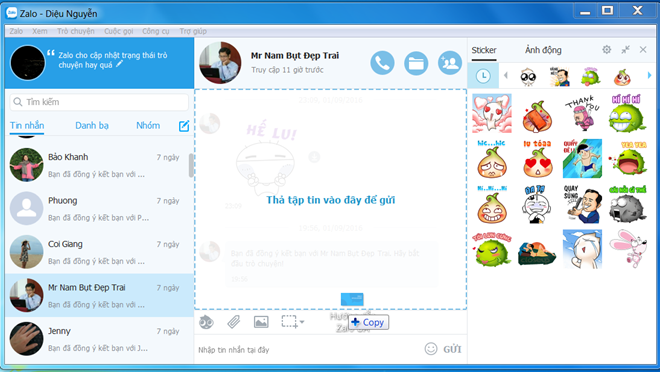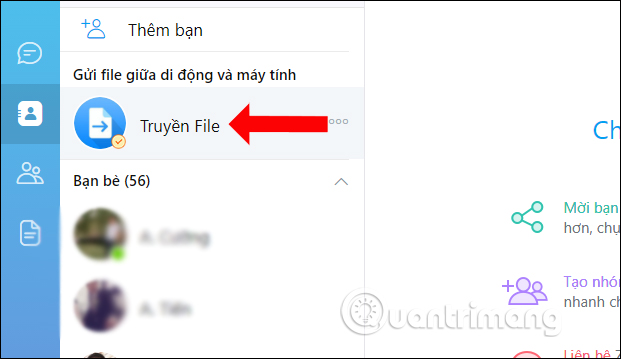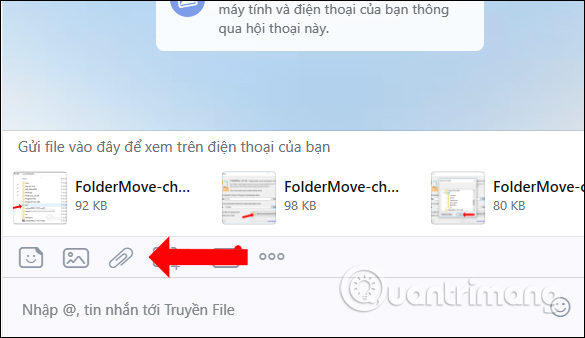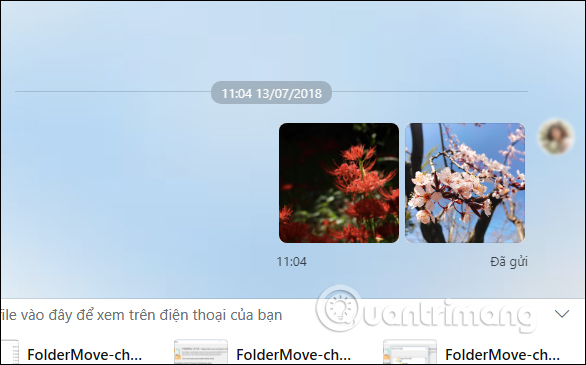Thay vì phải sử dụng thiết bị chuyển dữ liệu, hoặc thông qua các ứng dụng lưu trữ đám mây để chuyển dữ liệu, hiện tại một số ứng dụng đã cho phép chuyển dữ liệu từ máy tính sang điện thoại như Cốc Cốc hay Zalo. Zalo có tính năng Truyền file trên cả Zalo PC lẫn Zalo cho điện thoại.
Người dùng có thể chia sẻ hình ảnh, link hay tài liệu từ Zalo máy tính sang Zalo điện thoại. Như vậy việc chia sẻ dữ liệu sẽ tiết kiệm rất nhiều thời gian. Bài viết dưới đây sẽ hướng dẫn bạn đọc cách gửi file từ Zalo máy tí
Hướng dẫn chia sẻ file trên Zalo
Bước 1:
Trên Zalo máy tính chúng ta sẽ nhìn thấy ở giao diện ngoài cùng bên trái có phần Truyền file để tiến hành chia sẻ dữ liệu với Zalo điện thoại.
Bước 2:
Khi click vào đó bạn sẽ thấy thông báo của tính năng và nhấn vào biểu tượng tệp nếu muốn chia sẻ văn bản, hoặc hình ảnh nếu muốn chia sẻ hình ảnh.
Thao tác gửi file qua tính năng Truyền file cũng tương tự như khi gửi file thông thường.
Bước 3:
Bây giờ bạn mở Zalo trên điện thoại cũng sẽ thấy mục Truyền file. Khi click vào đó sẽ thấy hình ảnh từ máy tính gửi sang. Nhấn vào biểu tượng 3 dấu chấm sẽ có thêm các tùy chọn cho file gửi.
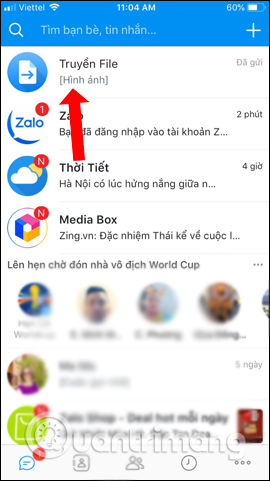 |
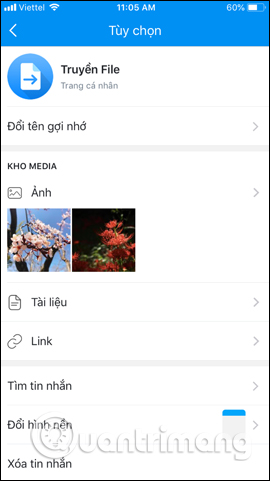 |
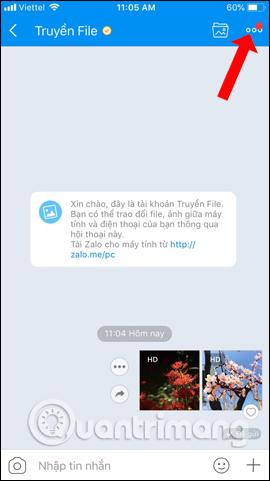 |
Như vậy thay vì phải sử dụng thêm ứng dụng lưu trữ chia sẻ hay thiết bị truyền file từ máy tính sang điện thoại, giờ đây gửi file từ Zalo máy tính sang điện thoại vô cùng đơn giản, thông qua tính năng Truyền file. Bạn có thể gửi bất kỳ loại file nào, hình ảnh, link chia sẻ hay tài liệu trên Zalo.
Xem thêm:
- Zalo không cập nhật nhất ký, xử lý bằng cách nào?
- Các lỗi thường gặp ở zalo và cách khắc phục
- Sử dụng tính năng chặn của Zalo như thế nào?
Chúc các bạn thực hiện thành công!